Examen de lapplication : Enregistreur dappels - Cube ACR
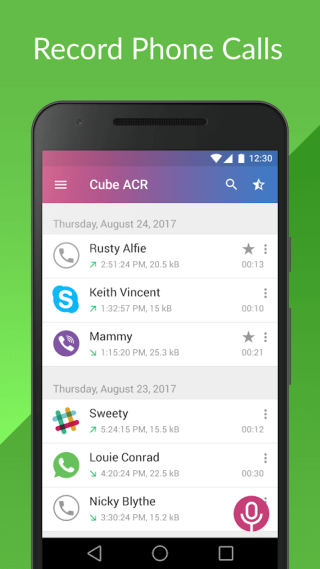
Découvrez l
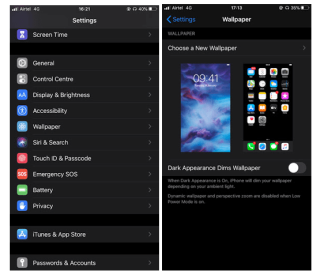
Vous souhaitez avoir un fond d'écran vidéo sur iPhone ? Avoir un arrière-plan vivant tout en travaillant sur l'iPhone est attrayant et vous permet de faire une pause par rapport aux images habituelles définies comme fonds d'écran. L'une des méthodes consiste à utiliser les fonds d'écran animés intégrés pour votre écran d'accueil et de verrouillage sur iPhone. Une autre méthode consistera à utiliser un GIF ou une vidéo enregistrée sur votre téléphone comme fond d'écran sur votre téléphone.
Comment mettre une vidéo comme fond d'écran sur iPhone
C'est une méthode simple pour les options pré-installées pour les fonds d'écran vidéo sur votre iPhone. Pour appliquer un fond d'écran animé sur votre appareil, il vous suffit de suivre les étapes ci-dessous :
Étape 1 : Lancez l'application Paramètres sur iPhone.
Étape 2: Dirigez-vous vers Fond d'écran et allez dans Choisir un nouveau fond d'écran. Ici, vous pouvez voir l'option de fonds d'écran dynamiques et animés.
Étape 3: Sélectionnez l'une des options qui vous sont présentées dans les catégories de fonds d'écran dynamiques ou animés.
Étape 4: Activez le bouton Photo en direct en bas de l'écran.
Étape 5: Cliquez sur Définir, et il vous demandera où vous souhaitez définir ce fond d'écran - Écran de verrouillage ou Écran d'accueil ou Les deux.
Remarque : vous ne verrez la vidéo se déplacer sur l'écran de verrouillage pour les fonds d'écran animés que lorsque vous toucherez l'écran pendant quelques instants. Au fur et à mesure que votre toucher est perdu, le fond d'écran vidéo cessera de bouger.
Comment faire d'une vidéo votre écran de verrouillage sur iPhone
Nous pouvons également utiliser une application pour définir n'importe quelle vidéo disponible dans le stockage local sur notre iPhone. Pour cela, vous pouvez utiliser VideoToLive , qui est disponible sur AppStore. Vous pouvez facilement l'obtenir sur votre iPhone.
La première page qu'il ouvre est votre galerie une fois qu'elle est téléchargée avec succès. Vous pouvez maintenant choisir une vidéo à définir comme fond d'écran vidéo sur l'écran de verrouillage de l'iPhone.
Il vous montrera l'option en bas pour apporter des modifications au clip de fond d'écran vidéo. La durée peut être choisie, que vous souhaitez sélectionner pour être jouée sur l'écran de verrouillage de votre iPhone. L'image de couverture peut être donnée à partir des images fixes du clip vidéo.
Une fois cela fait, cliquez sur convertir et vous verrez le message de processus complet après quelques instants.

Maintenant, sélectionnez les mêmes étapes pour définir le fond d'écran vidéo ci-dessus et sélectionnez ce clip parmi les options de fond d'écran en direct. Utilisez Définir l'écran de verrouillage pour appliquer ce fond d'écran sur l'écran de verrouillage de votre iPhone.
Vous pouvez également utiliser cette méthode pour votre iPad et iPod Touch.
N'oubliez pas que ce fond d'écran vidéo ne videra pas la batterie plus rapidement. C'est parce que le fond d'écran en direct ne fonctionne que lorsque vous appuyez fortement sur l'écran pour le regarder. D'autres fois, il n'utilise pas la batterie du téléphone et vous pouvez donc vous détendre et expérimenter les nouveaux fonds d'écran vidéo sur votre iPhone avec d'autres appareils iOS.
Profitez du fond d'écran vidéo sur iPhone!
Obtenez maintenant un fond d'écran vidéo sur iPhone avec ces astuces. Nous espérons que vous pourrez apprendre à définir un fond d'écran vidéo sur l'iPhone en suivant les étapes simples susmentionnées. Profitez des vidéos faites par vous-même à appliquer comme fond d'écran vidéo sur votre iPhone.
Nous aimons vous entendre
Veuillez nous faire part de votre point de vue sur cet article sur la façon de définir un fond d'écran vidéo sur iPhone dans la section commentaires ci-dessous. De plus, si vous rencontrez des problèmes, laissez-le dans la section commentaires et nous aimerions vous revenir avec une solution. Nous publions régulièrement des trucs et astuces ainsi que des solutions aux problèmes courants liés à la technologie. Abonnez-vous à notre newsletter pour recevoir des mises à jour régulières sur le monde de la technologie. Suivez-nous sur Facebook , Twitter , LinkedIn et YouTube et partagez nos articles.
Découvrez l
Découvrez comment accéder à Spotify Web Player et l
Threads est une nouvelle application créée par Instagram où les utilisateurs peuvent publier des fils de discussion, répondre aux autres et suivre les profils qui les intéressent. C'est un concurrent direct de Twitter.
Dans notre monde presque entièrement numérique, la perte de données peut être dévastatrice, surtout si ces données se trouvent être une sauvegarde Skyrim dans laquelle vous avez plongé des centaines d'heures. La bonne nouvelle est que le stockage en nuage permet de sauvegarder vos données pour n'importe quelle raison, que vous essuyiez votre console ou parce que vous savez que si vous devez recommencer, vous allez jouer un archer furtif et tout ira être fini.
Grâce à la pandémie, beaucoup ont suspendu leurs projets de mariage. Même avec la levée des restrictions, il y a beaucoup de tracas et de longues listes d'attente car les sites gèrent les arriérés.
Lorsque vous êtes à l'université, il peut être difficile de trouver du temps pour travailler à temps partiel. La bonne nouvelle est que vous avez déjà toutes les compétences dont vous avez besoin pour gagner de l'argent à côté, tout cela en travaillant comme tutorat pour les étudiants.
Moins d'un mois avant les États-Unis
Avez-vous déjà voulu partager une vidéo YouTube avec quelqu'un, mais souhaité qu'elle n'ait pas à commencer au tout début. Par exemple, si vous voulez que quelqu'un voie quelque chose qui se passe 6 minutes et 23 secondes après le début de la vidéo, vous devez soit le laisser le regarder depuis le début, soit lui dire qu'il doit passer à ce point.
Si vous avez passé beaucoup de temps à utiliser DoorDash, vous savez à quel point la commande de livraison de nourriture via le service peut coûter cher. L'offre DoorDash DashPass pourrait potentiellement vous faire économiser beaucoup d'argent.
Google a intégré un outil d'enregistrement d'écran dans Chrome OS 89 principalement pour favoriser l'apprentissage virtuel. Si vous suivez de nombreux cours en ligne sur votre Chromebook ou si vous enseignez à des étudiants en ligne, l'outil vous permet d'enregistrer des leçons, des rapports et des présentations à des fins de référence.








